こんにちは。福田泰裕です。
コロナウイルスによる休校で、学校現場にICTの波が押し寄せました。
その大きな波の一つが、Google Classroomの導入です。

機能が豊富すぎて、何をしたら良いのか分からない…
そんな方のために、Google Classroomを学校に導入し、どのように運用していくのかについてまとめました。
最後まで読んでいただけると嬉しいです。
目次
Google Classroom導入から運用までの手順
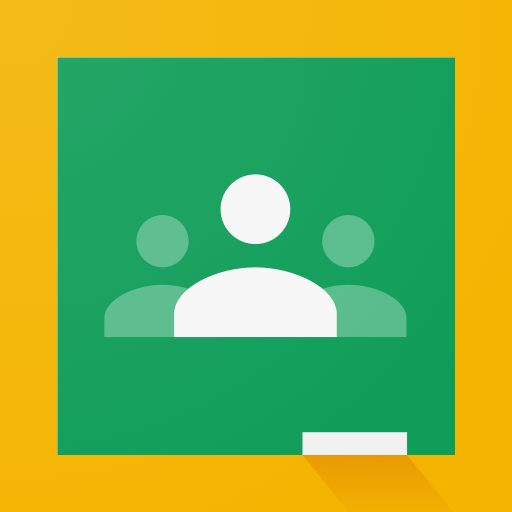
Google Classroomを導入したいけど、何をしたら良いのか分からない…
運用したいけど、何ができるのか分からない…
そんな方を対象とした連載記事です。
【Classroomを導入しよう】1.G suiteでアカウント一括作成
【Classroomを導入しよう】2.クラスの作成
【Classroomを導入しよう】3.クラスの削除
【Classroomを導入しよう】4.クラスへ教師を招待する
【Classroomを導入しよう】5.クラスへ生徒を招待する
【Classroomを導入しよう】6.PDFなどの資料を提示する
【Classroomを導入しよう】7.クラスへ課題を配布する
【Classroomを導入しよう】8.提出された課題を採点する
【Classroomを導入しよう】9.成績をEXCELに出力する
【Classroomを導入しよう】10.生徒の発言を制限する
【Classroomを導入しよう】11.課題をPDFで提出する(iPhone)
【Classroomを導入しよう】12.課題をPDFで提出する(Android)
【Classroomを導入しよう】13.返却された課題を確認する
【Classroomを導入しよう】14.クラスでカレンダーを共有する
【Classroomを導入しよう】15.Googleフォームでアンケートを行う
【Classroomを導入しよう】教師用マニュアルを配布します!
【Classroomを導入しよう】生徒用マニュアルを配布します!
Classroomでクラスを削除する
作成したクラスを削除する方法をご紹介します。
クラスをアーカイブする
Classroomのメイン画面で、削除したいクラスの左上の「縦の3点」をクリック👇
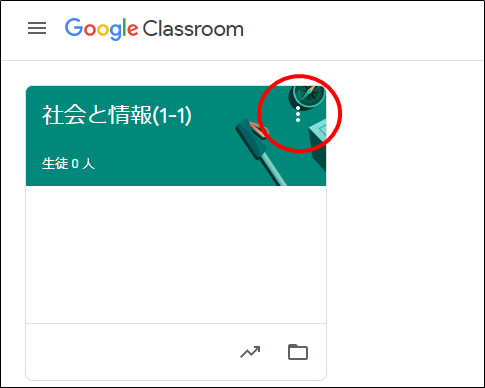
開いたメニューから「アーカイブ」をクリック👇
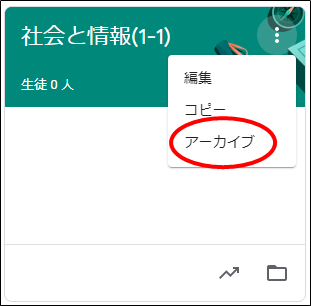
開いたウィンドウから「アーカイブ」をクリック👇
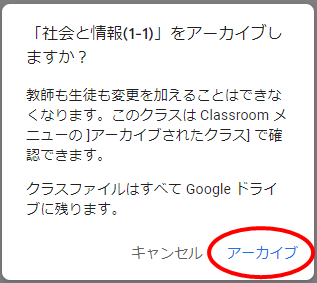
アーカイブとは、クラスを変更できないようにするための機能です。
クラスを削除するためには、一度アーカイブする必要があることを覚えておいてください。
アーカイブからクラスを削除する
それでは、アーカイブしたクラスを削除していきます。
まずClassroomのメイン画面左上の「3本線」をクリックし、メニューを開きます👇

メニューから、「アーカイブされたクラス」をクリック👇
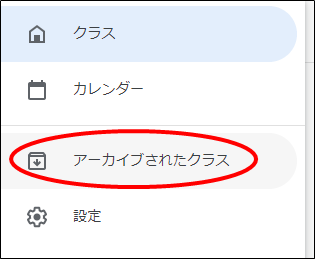
アーカイブされたクラスの一覧から削除したいクラスを見つけ、左上の「縦の3点」をクリック👇
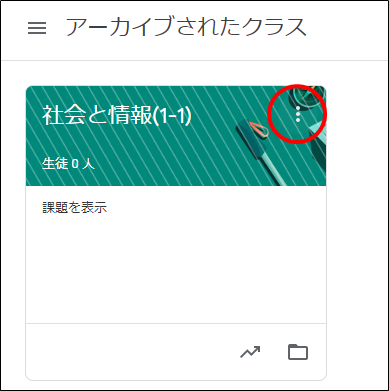
メニューから「削除」をクリック👇
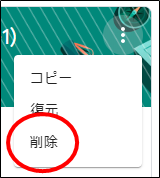
開いたウィンドウから「削除」をクリック👇
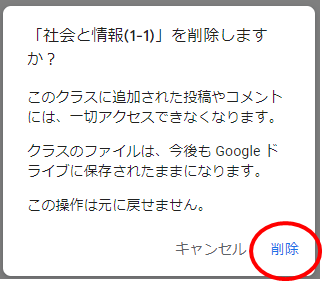
これでクラスの削除は完了です。
クラスを削除すると、課題やコメントは二度と復元できません。
ただし投稿されたファイルは、Googleドライブへ残されたままになります。
まとめ:クラスの削除は一度アーカイブする
いいかがでしたでしょうか。
クラスを削除しようと思うと、「削除」の項目がなくて焦ると思います。
「一度アーカイブしてから削除する」と覚えておけば安心です。
また、削除したクラスは二度と復元できないので慎重になりましょう。
最後まで読んでいただき、ありがとうございました!
質問やご意見、ご感想などがあればコメント欄にお願いします👇
Google Classroomの導入から運用までの手順
【Classroomを導入しよう】1.G suiteでアカウント一括作成
【Classroomを導入しよう】2.クラスの作成
【Classroomを導入しよう】3.クラスの削除
【Classroomを導入しよう】4.クラスへ教師を招待する
【Classroomを導入しよう】5.クラスへ生徒を招待する
【Classroomを導入しよう】6.PDFなどの資料を提示する
【Classroomを導入しよう】7.クラスへ課題を配布する
【Classroomを導入しよう】8.提出された課題を採点する
【Classroomを導入しよう】9.成績をEXCELに出力する
【Classroomを導入しよう】10.生徒の発言を制限する
【Classroomを導入しよう】11.課題をPDFで提出する(iPhone)
【Classroomを導入しよう】12.課題をPDFで提出する(Android)
【Classroomを導入しよう】13.返却された課題を確認する
【Classroomを導入しよう】14.クラスでカレンダーを共有する
【Classroomを導入しよう】15.Googleフォームでアンケートを行う
【Classroomを導入しよう】教師用マニュアルを配布します!
【Classroomを導入しよう】生徒用マニュアルを配布します!



コメント